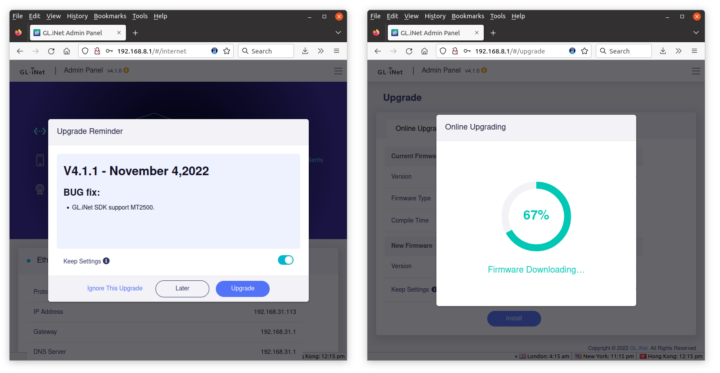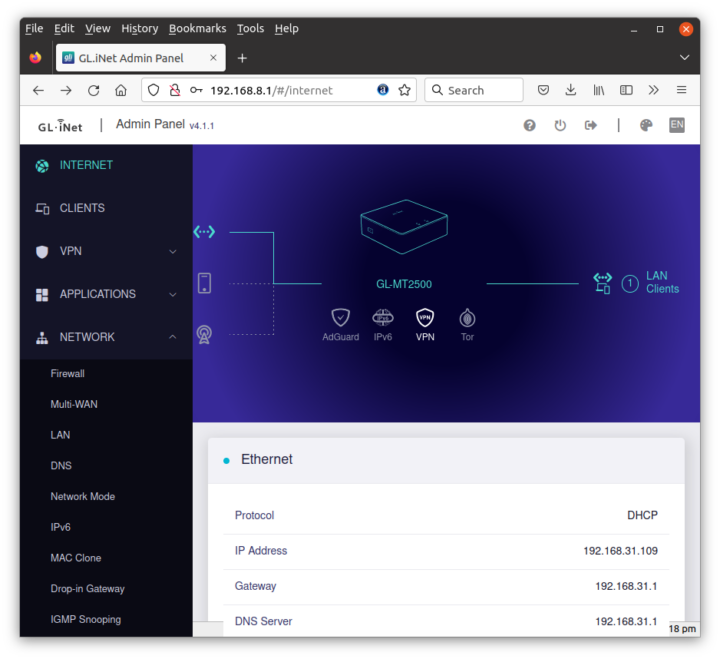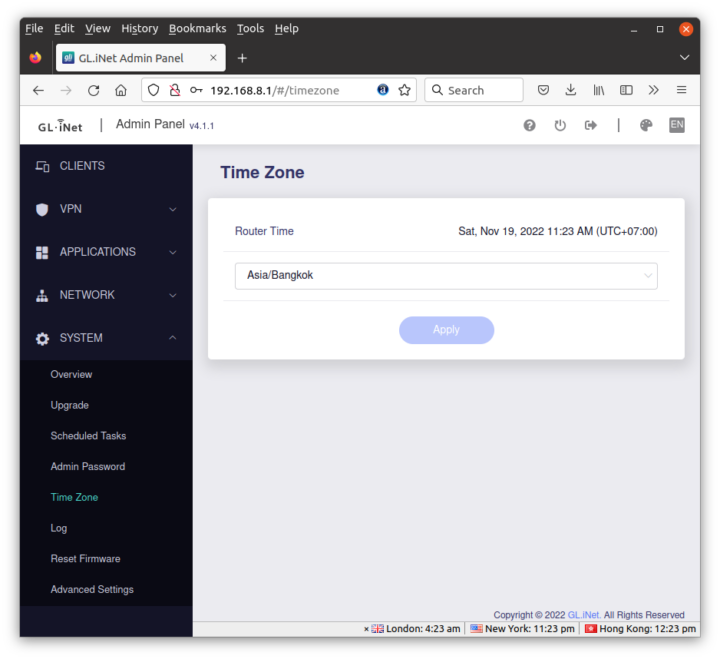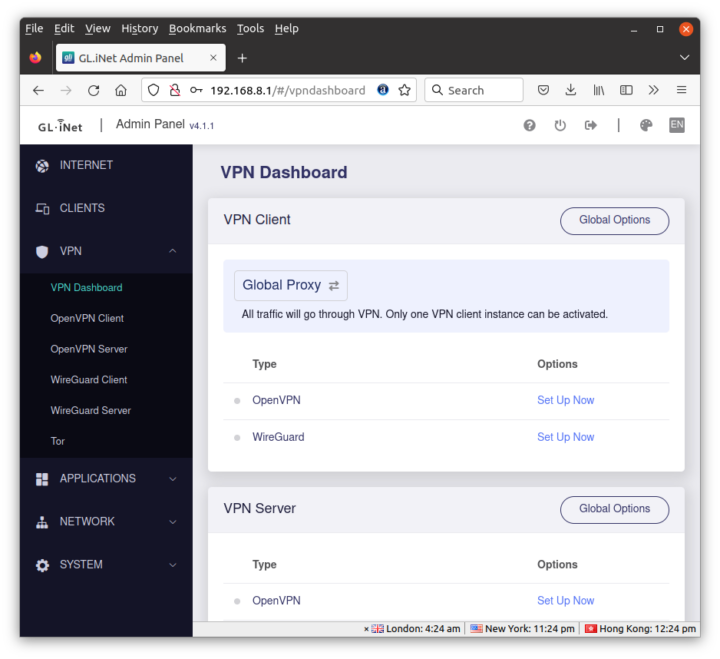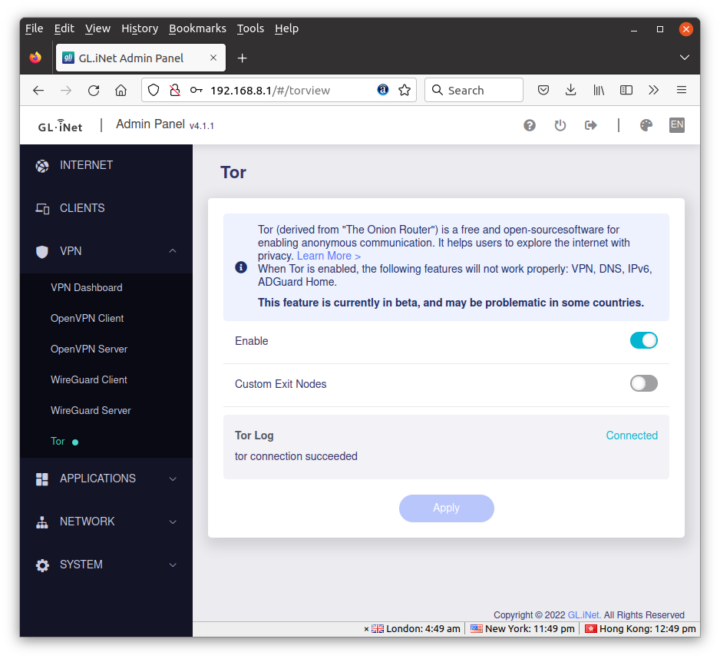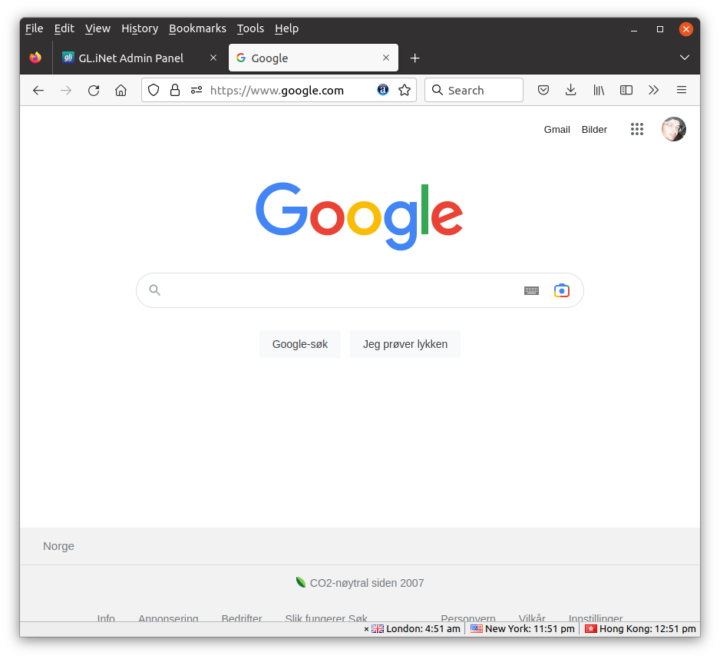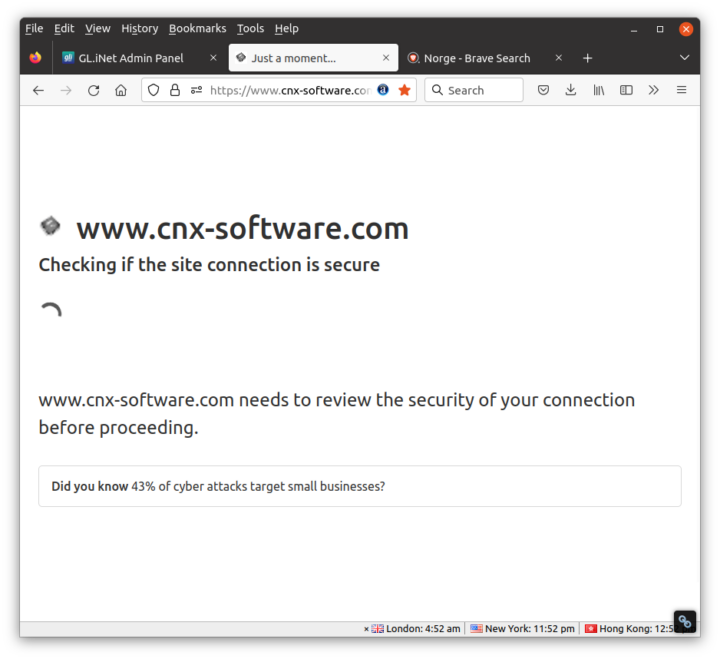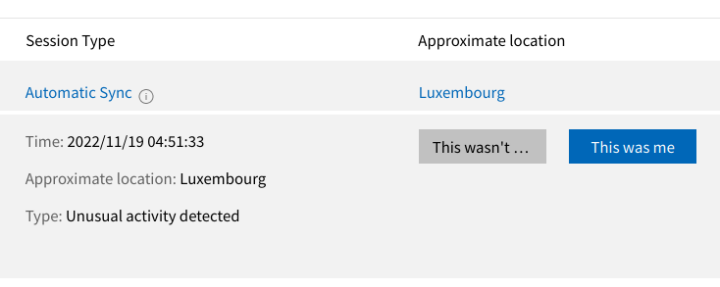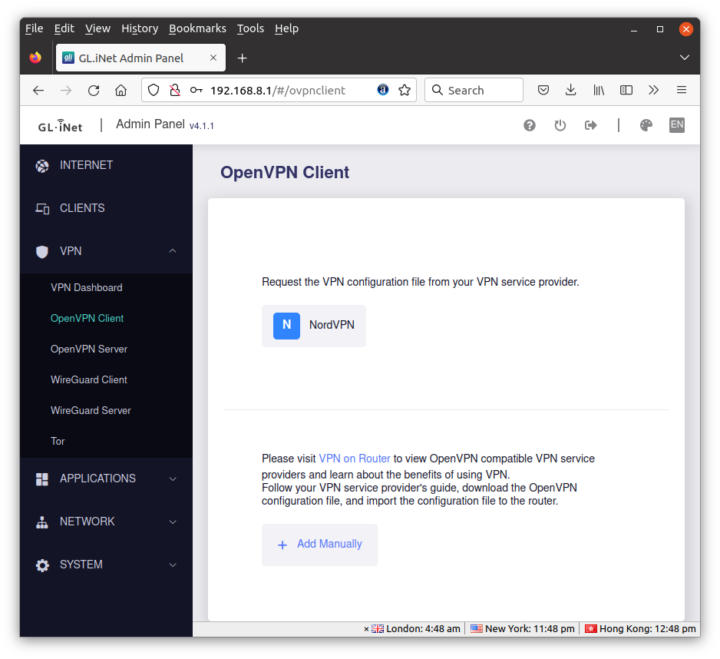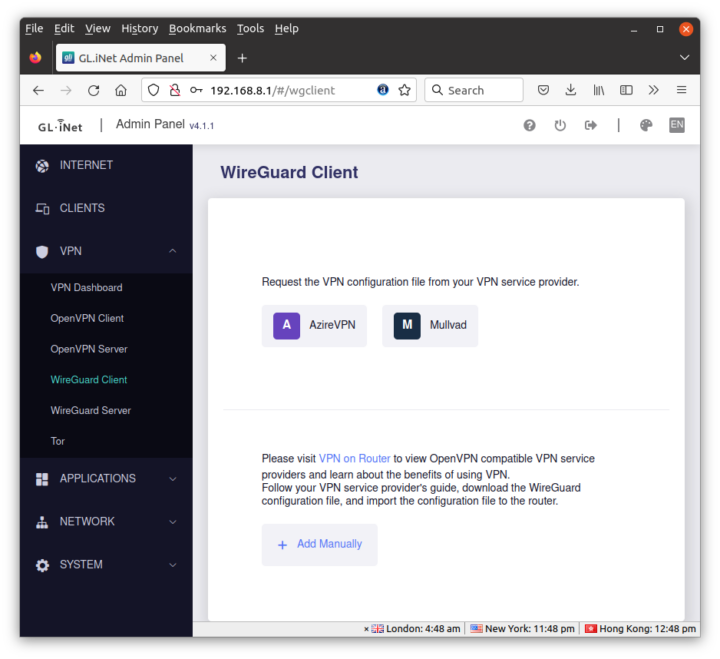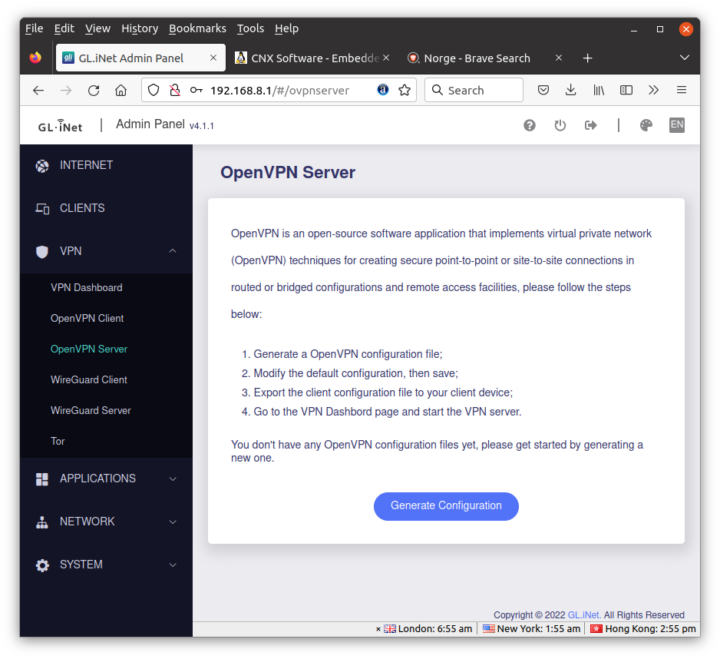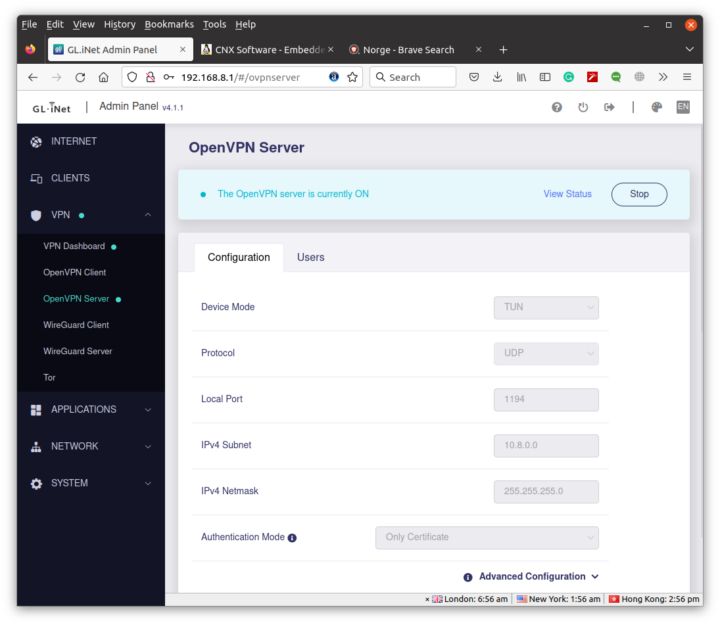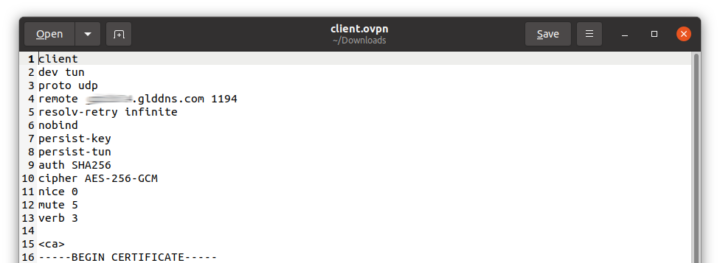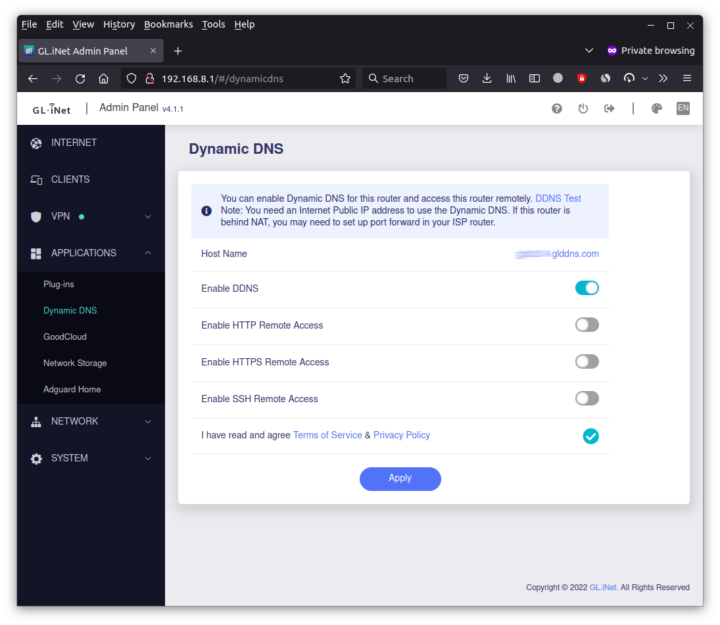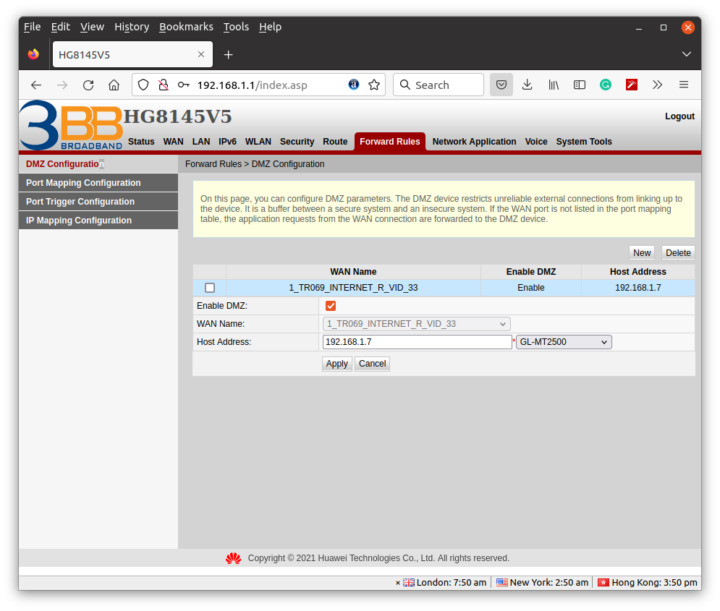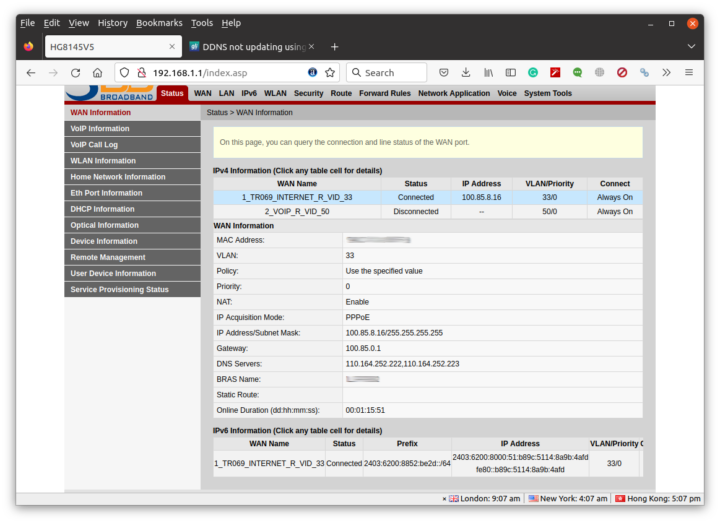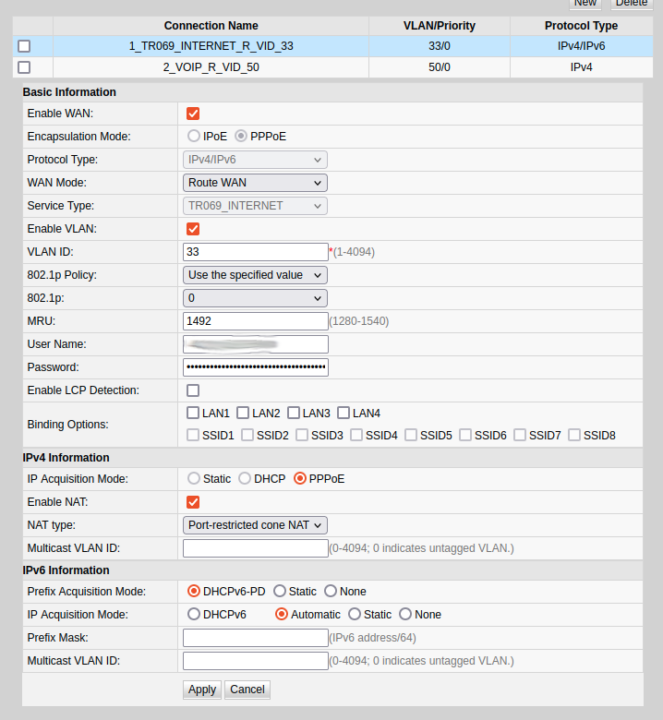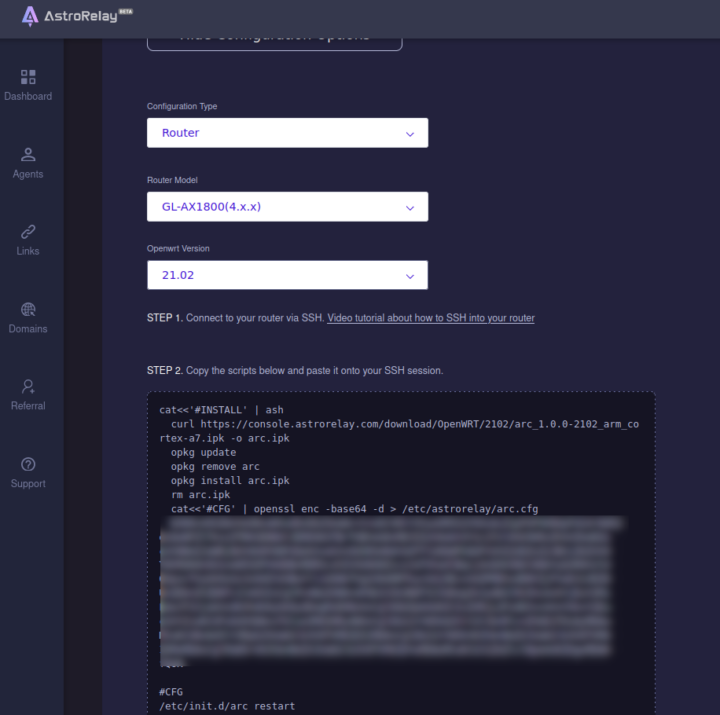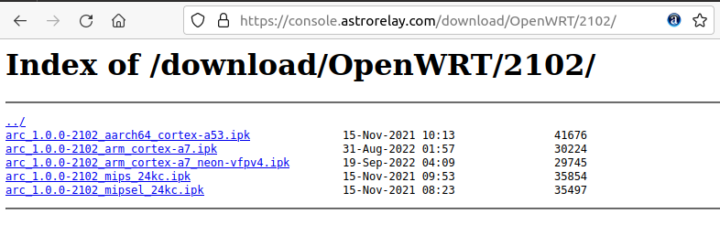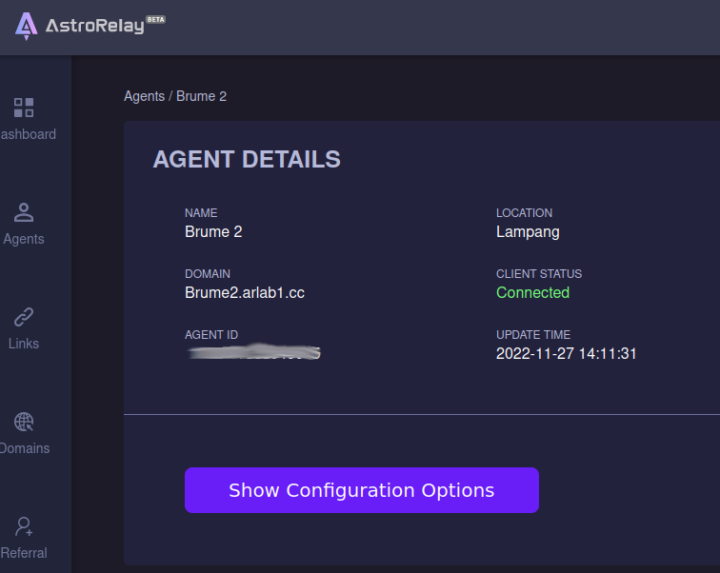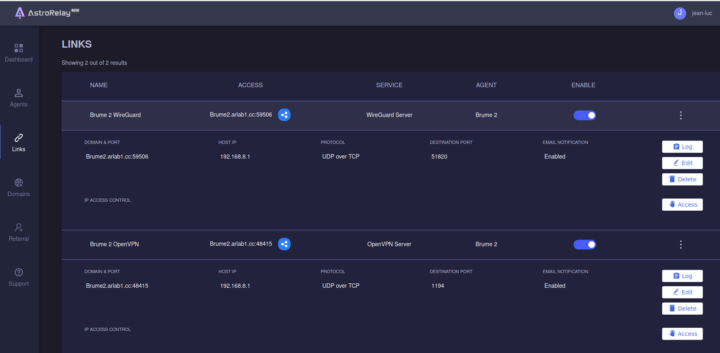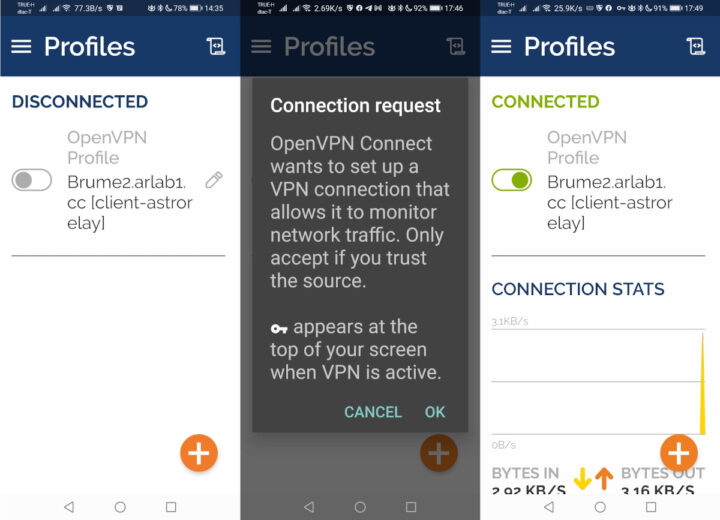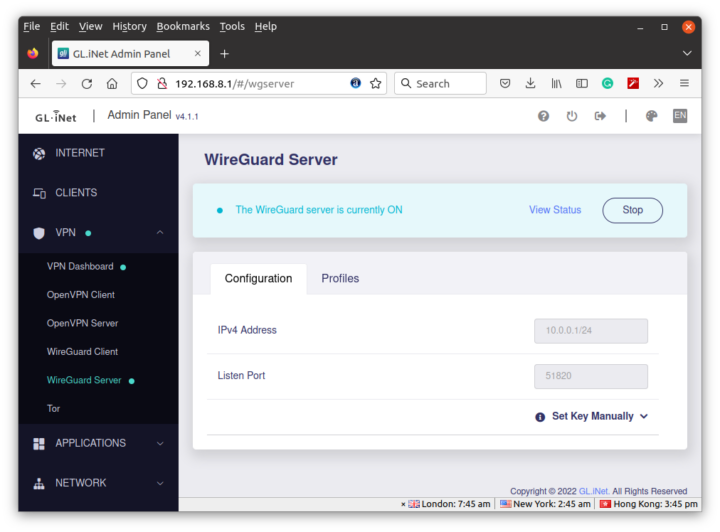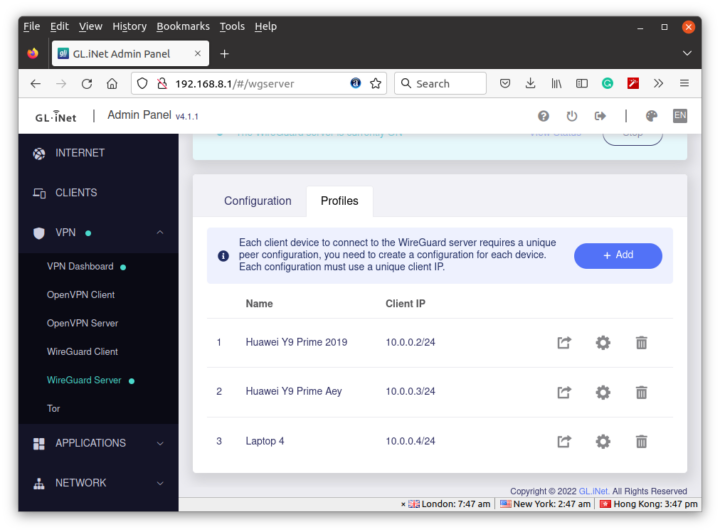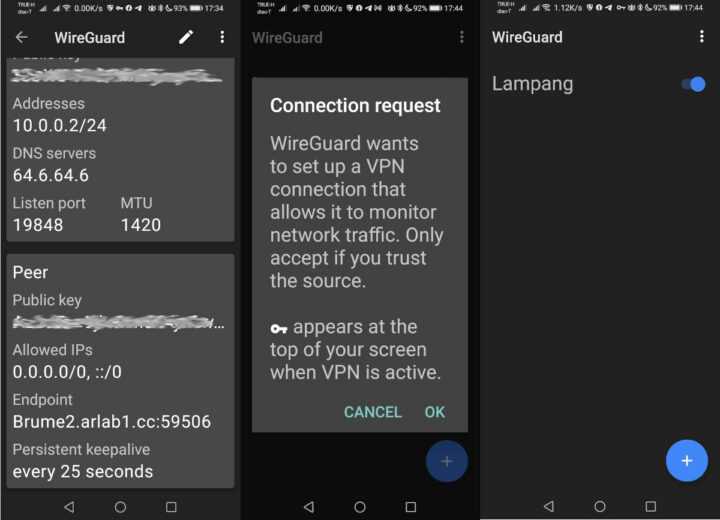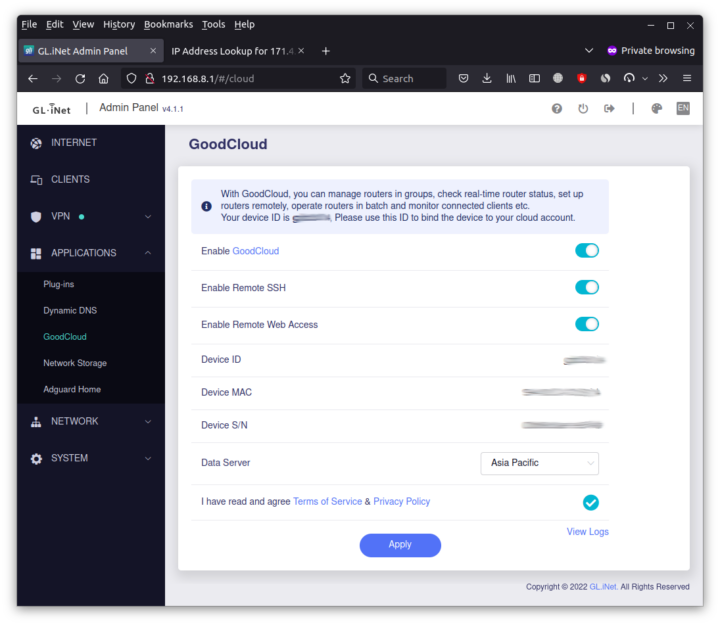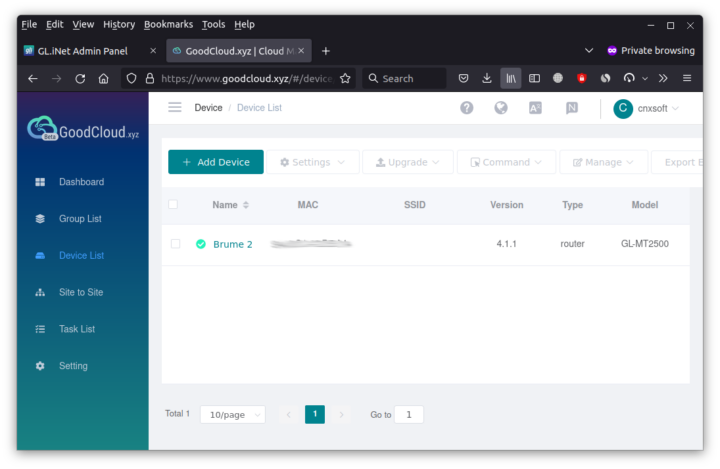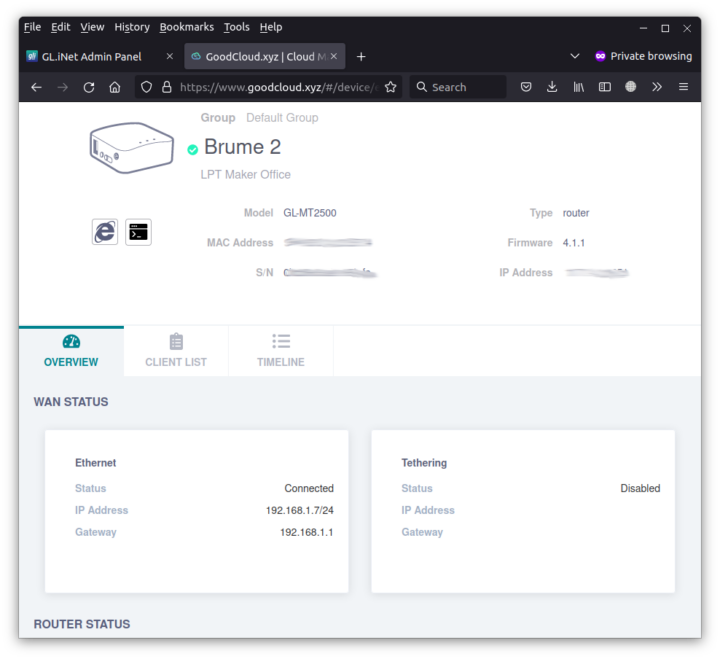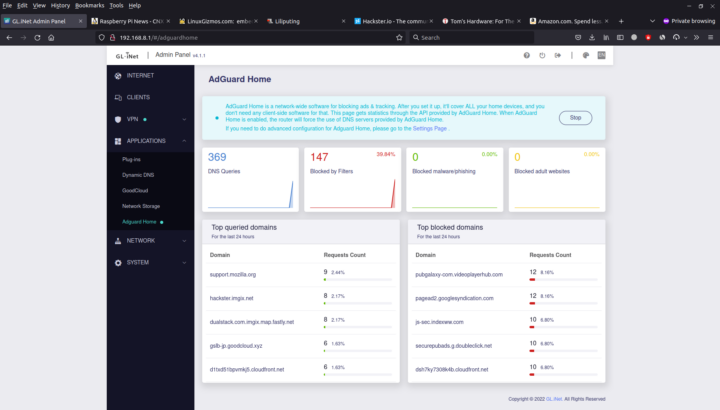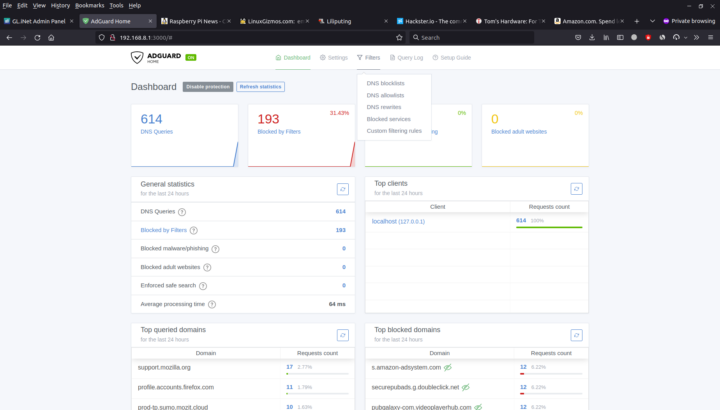เราเริ่มรีวิว เราเตอร์ GL.iNet GL-MT2500A หรือที่เรียกว่า Brume 2 security gateway ด้วยการแกะกล่องและแกะเครื่อง ตอนนี้ถึงเวลาทดสอบเราเตอร์โดยละเอียด ถึงการใช้เราเตอร์กับ WireGuard, OpenVPN, Tor และ Adguard Home โดยสรุปมันใช้งานง่ายมาก ยกเว้นแต่ว่า ISP ของคุณจะทำให้เกิดปัญหา
การเชื่อมต่อ Brume 2 และการตั้งค่าเริ่มต้น
ฉันเชื่อมต่อพอร์ต WAN ของเราเตอร์ Brume 2 กับเราเตอร์โมเด็มของ 3BB พอร์ต LAN กับโน็ตบุ๊ค และสุดท้ายต่อไฟกับ USB-C (การดึงพลังงานอยู่ที่ 2.3 วัตต์เมื่อไม่ได้ใช้งาน)
เข้าสู่ระบบ โดยใช้ 192.168.1.1 เป็นค่าเริ่มต้น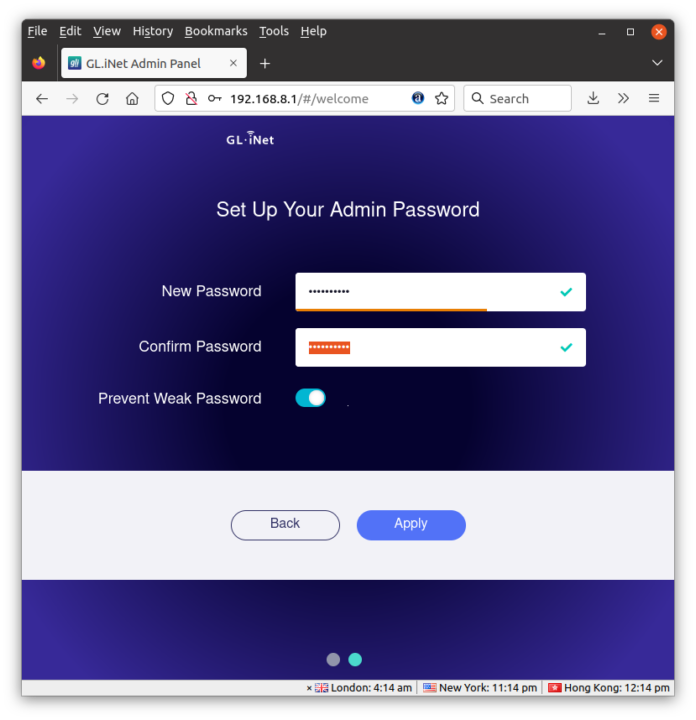
ต่อไปตั้งค่า wizard เลือกภาษาและตั้งรหัสผ่าน admin จากนั้นฉันได้รับการต้อนรับทันทีจาก “การเตือนการอัพเกรด” (Upgrade Reminder) และอัพเกรดแบบไร้สาย OTA สำหรับเฟิร์มแวร์ โดยไม่มีปัญหา
หลังจากนั้น ฉันสามารถเข้าถึง Admin Panel, ซึ่งตอนนี้เป็นเวอร์ชัน 4.1.1
ยังมีขั้นตอนสุดท้ายในการตั้งค่าเริ่มต้นจะเสร็จสมบูรณ์คือ การเลือกโซนเวลา (Time Zone)
ตัวเลือก VPN ของ Brume 2
เมนูย่อยในส่วน VPN มี 6 หัวข้อ : Dashboard, OpenVPN client/server, WireGuard client/server และ Tor
ฉันจะเริ่มต้นด้วย Tor มันง่ายที่สุดเลื่อนแถบ Enable เปิดใช้งาน
การตรวจสอบว่าใช้งานได้หรือไม่เพียงไปโดยที่ Google และระบบเปลี่ยนเส้นทางฉันไปที่ Google นอร์เวย์…
เมื่อเข้าไปในเว็บไซต์ที่อยู่เบื้องหลัง CloudFlare เช่น CNX Software คุณจะเห็นหน้า “ตรวจสอบว่าการเชื่อมต่อไซต์ปลอดภัยหรือไม่” ก่อนไปถึงหน้าคำขอ…
… และฉันได้พบบางอย่างใน Microsoft …
และถูกบังคับให้เปลี่ยนรหัสผ่านของฉัน… การเข้าเว็บโดยไม่ระบุชื่อผ่าน Tor นั้นยอดเยี่ยม แต่ก็มีความไม่สะดวกเล็กน้อย
ฉันไม่ได้สมัครบริการ VPN อื่นและไม่ได้ตั้งค่า VPN service ของตัวเอง ดังนั้นฉันจะรีบตั้งค่า OpenVPN Client ที่รองรับ NordVPN ตามค่าเริ่มต้น
และWireGuard Client รองรับ AzireVPN และ Mullvad ตามค่าเริ่มต้น
แต่คุณสามารถใช้บริการ VPN อื่น ๆ กับ OpenVPN หรือ WireGuard จะต้องใช้ความพยายามอีกเล็กน้อยในการตั้งค่า
เราจะลองมีทั้ง OpenVPN Server และ WireGuard servers เริ่มจาก OpenVPN Server กันก่อน
GL.iNet Admin Panel สามารถสร้างการกำหนดค่าโดยอัตโนมัติสำหรับเราเตอร์ Brume 2 โดยใช้ Port UDP Port 1194
หากเราเลื่อนลงมา เราสามารถคลิกที่ Export Client Configuration และเลือก use DDNS domain เนื่องจากคนส่วนใหญ่จะมี IP สาธารณะ ที่ไม่ใช่ IP สาธารณะแบบที่ถูกกำหนด (Fix) 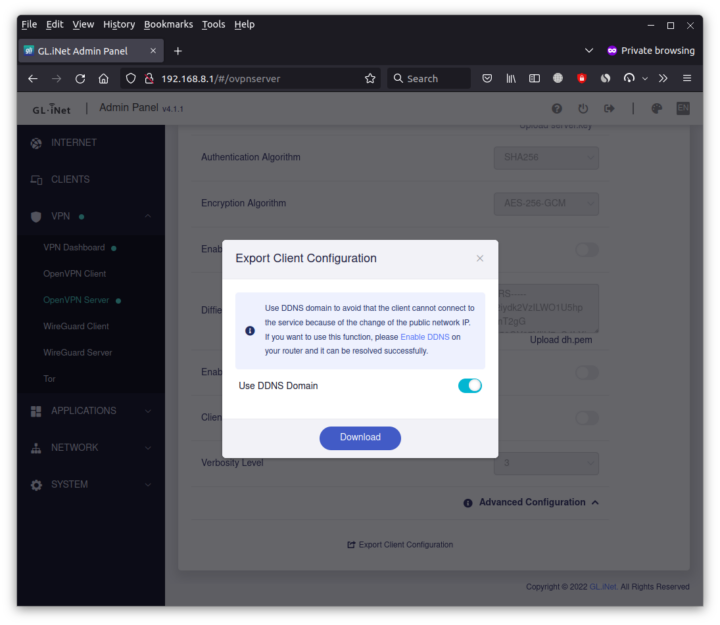
ไฟล์ client.ovpn มีพารามิเตอร์ทั้งหมดที่จำเป็น รวมถึงมีใบรับรอง (Certificate)
ฉันยังเปิดใช้งาน Dynamic DNS ในส่วนแอปพลิเคชันของ Admin Panel
ตามทฤษฎีแล้ว ฉันสามารถติดตั้งแอป OpenVPN Connect บน Android และนำเข้าไฟล์ client.opvn เพื่อเริ่มต้นได้ แต่ก็ไม่เร็วนัก เนื่องจาก Brume 2 security gateway อยู่ด้านหลังเราเตอร์โมเด็ม 3BB ของฉัน ฉันจึงเพิ่มไปยังโซน DMZ ด้วย
ฉันพบอย่างรวดเร็วว่าที่อยู่ IP ที่ได้รับจากเราเตอร์ 3BB ผ่าน DHCP จะเปลี่ยนไปหลังจากการรีบูตแต่ละครั้ง ดังนั้นฉันจึงบังคับให้เป็น 192.168.1.8 สำหรับที่อยู่ MAC ของพอร์ต WAN ของ Brume 2 ฉันเห็นสิ่งที่ดูเหมือน IP Address สาธารณะ แต่ฉันไม่สามารถ ping ได้ จากนั้นฉันก็รู้ว่า IP Address ในหน้า Dashboard เราเตอร์ของ 3BB นั้นแตกต่างกัน และการเชื่อมต่ออินเทอร์เน็ตของฉันก็อยู่ใน VLAN
ฉันไม่มี IP address สาธารณะ, GL.iNet บอกฉันว่าทางออกเดียวคือการใช้ reverse proxy เช่น บริการ Astrorelay ของบริษัท เพื่อใช้เราเตอร์เป็นเซิร์ฟเวอร์ VPN ดังนั้นฉันจึงสมัครบัญชีทดลองใช้ฟรีสำหรับบริการที่ให้ข้อมูล 1GB ฉันทำตามเอกสารเก่าสำหรับ Admin Panel 3.x และสร้างตัวแทน แต่ฉันไม่พบสิ่งใดสำหรับเราเตอร์ Brume 2 / GL-MT2500 เนื่องจากเป็นของใหม่เกินไป ดังนั้นฉันจึงเลือกเราเตอร์อื่นที่ใช้ OpenWrt 21.02
คำแนะนำสำหรับเราเตอร์ GL-AX1800 ต้องการการเข้าถึงเทอร์มินัลผ่าน SSH และให้เราติดตั้ง Astrorelay daemon สำหรับระบบ Arm Cortex-A7 แบบ 32 บิต แต่ Brume 2 ใช้พลังงานจากโปรเซสเซอร์ MediaTek MT7981B (Filogic 820) dual-core 64-bit Arm Cortex-A53
เป็นเรื่องที่ดี ยังมี Aarch64 64-บิต arc_1.0.0-2102_aarch64_cortex-a53.ipk ที่จะทำงานกับเราเตอร์ ดังนั้นฉันจึงสามารถติดตั้ง Astrorelay ได้สำเร็จด้วยคำสั่งที่ให้ไว้ใน Astrorelay dashboard ตั้งแต่แทนที่ลิงก์ไปยังแพ็คเกจ ipk
ณ จุดนี้ AstroRelay dashboard แสดงว่า Brume 2 เชื่อมต่ออย่างถูกต้อง ขั้นตอนต่อไปคือการสร้างลิงก์สำหรับ OpenVPN และในที่สุดฉันก็ทำลิงก์สำหรับ WireGuard ด้วยโดยใช้เริ่มต้น Port 1194 และ 51820
ฉันยังคงไม่สามารถเชื่อมต่อผ่าน OpenVPN Connect โดยที่ปุ่มเปลี่ยนเป็นสีส้มน้อยกว่าหนึ่งวินาทีและไม่มีอะไรเกิดขึ้นอีก ในที่สุดฉันก็ค้นพบว่าฉันไม่สามารถปิดใช้งาน Blokada ในโทรศัพท์ของฉันจากแอปได้ แต่ฉันต้องไปที่การตั้งค่า VPN ใน Android เพื่อดำเนินการดังกล่าว
ฉันต้องเปลี่ยนฟิลด์ระยะไกลในไฟล์ client.ovpn configuration เป็นลิงก์และ Port ที่กำหนดใน AstroRelay: Brume2.arlab1.cc:48415 มีคำเตือนในครั้งแรกที่คุณเชื่อมต่อ จากนั้นคุณก็พร้อมใช้งาน มันใช้เวลานานมาก แต่ในที่สุดฉันก็ทำให้มันสำเร็จ มันจะง่ายกว่ามากด้วย IP address สาธารณะ…
เมื่อเราใช้งานได้แล้ว การตั้งค่า WireGuard Server นั้นค่อนข้างง่าย
ส่วนสำคัญคือการสร้างโปรไฟล์สำหรับอุปกรณ์แต่ละเครื่องที่เชื่อมต่อกับเครือข่าย
จากนั้นคุณสามารถคลิกที่ไอคอนพร้อมลูกศรเพื่อรับรหัส QR หรือไฟล์การกำหนดค่าสำหรับแต่ละอุปกรณ์ ฉันใช้โค้ด QR กับแอป WireGuard ใน Android และไฟล์ config กับ Ubuntu
|
1 2 3 4 5 6 7 8 9 10 11 12 |
[Interface] Address = 10.0.0.4/24 ListenPort = 2666 PrivateKey = <hidden> DNS = 64.6.64.6 MTU = 1420 [Peer] AllowedIPs = 0.0.0.0/0,::/0 Endpoint = Brume2.arlab1.cc:59506 PersistentKeepalive = 25 PublicKey = <hidden> |
สิ่งสำคัญ – หากคุณใช้ AstroRelay – คือการเปลี่ยนเป็นลิงก์ WireGuard
ใน Ubuntu 20.04 ฉันต้องติดตั้งแพ็คเกจ wireguard :
|
1 |
sudo apt install wireguard |
สร้างไฟล์ config /etc/wireguard/wg0.conf ที่แสดงเพิ่มเติมด้านบน และเริ่มต้นอินเตอร์เฟส:
|
1 |
sudo wg-quick up wg0 |
อินเทอร์เฟซจะแสดงคำสั่ง ifconfig หรือ ip:
|
1 2 3 4 5 6 7 8 |
$ ifconfig wg0 wg0: flags=209<UP,POINTOPOINT,RUNNING,NOARP> mtu 1420 inet 10.0.0.4 netmask 255.255.255.0 destination 10.0.0.4 unspec 00-00-00-00-00-00-00-00-00-00-00-00-00-00-00-00 txqueuelen 1000 (UNSPEC) RX packets 0 bytes 0 (0.0 B) RX errors 0 dropped 0 overruns 0 frame 0 TX packets 7 bytes 1036 (1.0 KB) TX errors 0 dropped 492 overruns 0 carrier 0 collisions 0 |
และเราไม่สามารถ ping เราเตอร์ Brume 2 ใน VLAN ได้:
|
1 2 3 4 5 |
$ ping 10.0.0.1 PING 10.0.0.1 (10.0.0.1) 56(84) bytes of data. 64 bytes from 10.0.0.1: icmp_seq=1 ttl=64 time=0.494 ms 64 bytes from 10.0.0.1: icmp_seq=2 ttl=64 time=0.575 ms 64 bytes from 10.0.0.1: icmp_seq=3 ttl=64 time=0.560 ms |
bring interface down ด้วย:
|
1 |
sudo wg-quick down wg0 |
ฉันต้องการทดสอบประสิทธิภาพด้วยโทรศัพท์ของฉันผ่านข้อมูลเซลลูลาร์ (cellular) เนื่องจากฉันมีซิม DTAC ที่มี “ความเร็วสูงสุด” สูงสุด 60GB ของข้อมูลต่อเดือน
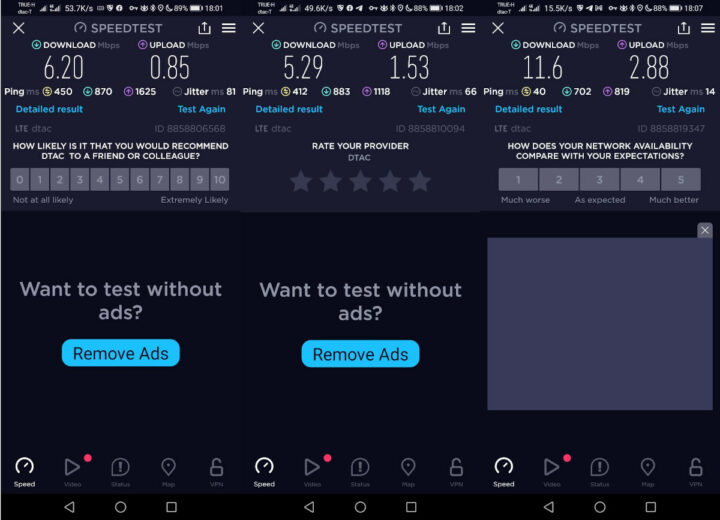
ฉันต้องยอมรับว่าฉันมีความคาดหวังที่แตกต่างกันกับความหมายของ “ความเร็วสูงสุด” (MAX speed) แต่อย่างไรก็ตาม เนื่องจากฉันใช้ AstroRelay ฉันคิดว่าทราฟฟิกต้องผ่านเซิร์ฟเวอร์ญี่ปุ่นที่ฉันเลือก (สำหรับโซนเอเชีย) ดังนั้นมันอาจจะไม่สมเหตุสมผลมากนักที่จะทดสอบประสิทธิภาพ… ที่สำคัญกว่านั้น ตอนนี้ฉันไม่สามารถรับ-ส่งข้อมูลทางอินเทอร์เน็ตใดๆ แม้ว่าจะสามารถเชื่อมต่อกับ VPN ได้ และฉันไม่แน่ใจว่าจะเกิดอะไรขึ้น เนื่องจากฉันไม่ได้เปลี่ยนแปลงการกำหนดค่าใดๆ MAX speed ดูเหมือนจะไม่ตอบกลับคำขอ ping เช่นกัน… ฉันอาจจะลองในภายหลังกับผู้ให้บริการอินเทอร์เน็ตอื่นในบ้านอื่น
การจัดการควบคุมระยะไกล GoodCloud remote
หากคุณวางแผนที่จะจัดการเราเตอร์ Brume 2 กับระบบเครือข่ายคอมพิวเตอร์แบบเชื่อมโยงระยะใกล้ (Local network หรือ LAN) คุณจะต้องเปิดใช้งาน GoodCloud
เนื่องจากหน้า Dashboard มีตัวเลือกจำกัด คุณอาจต้องการเปิดใช้งาน SSH และ/หรือ Web Access ระยะไกล หากคุณต้องการ หลังจากลงทะเบียนที่ https://www.goodcloud.xyz/ แล้ว คุณจะเห็นอุปกรณ์ของคุณ
หากคุณคลิกที่อุปกรณ์ใดอุปกรณ์หนึ่ง คุณจะเห็นสถานะของอุปกรณ์, client list และสามารถรีบูตอุปกรณ์หรืออัปเกรดเฟิร์มแวร์ได้
ไอคอน “Internet Explorer” ทางด้านซ้ายใช้สำหรับการเข้าถึงเว็บและไอคอนด้านข้างสำหรับการเข้าถึง SSH
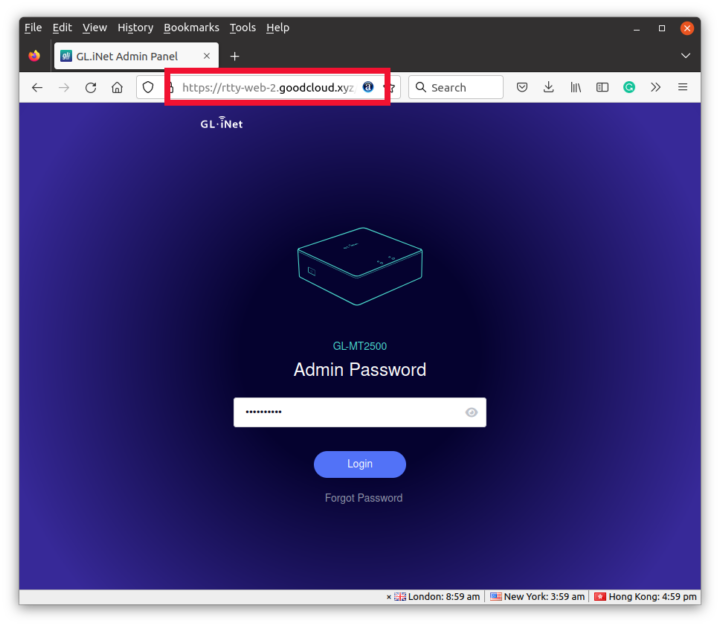
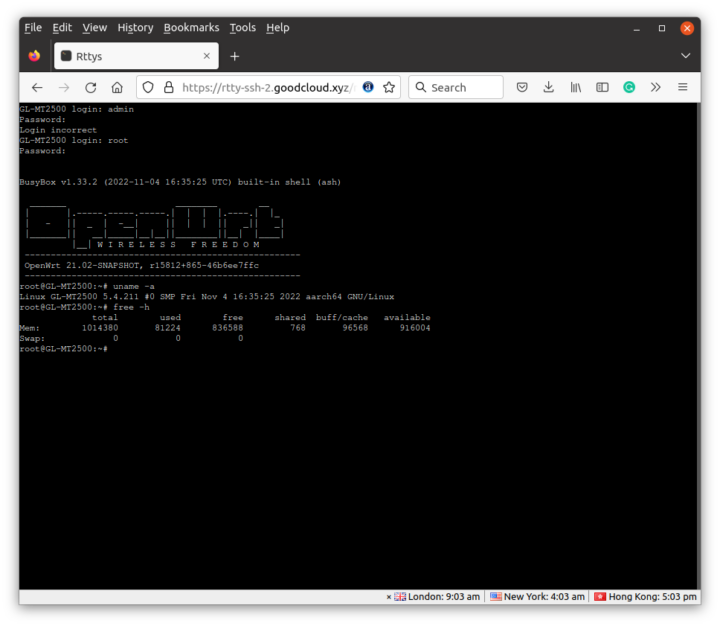
มันง่ายและสะดวกมาก และสามารถปิดได้ถ้าไม่จำเป็นเพื่อความปลอดภัยเป็นพิเศษ
Adguard Home
Brume 2 security gateway ยังมาพร้อมกับ Adguard Home เพื่อบล็อกการติดตามและโฆษณาในทุกเครื่องที่เชื่อมต่อกับเราเตอร์ นอกจากนี้ยังเปิดใช้งานได้ง่ายสุด ๆ ด้วยการสลับเพียงครั้งเดียว
ซึ่งหมายความว่าคุณไม่จำเป็นต้องติดตั้งปลั๊กอินเช่น Adblock Ultimate หรือแอป Blokada บนอุปกรณ์ทั้งหมดของคุณเพื่อบล็อกโฆษณา การแสดงผลจะแตกต่างออกไปเล็กน้อยเนื่องจากจะมีพื้นที่สีขาวสำหรับ Banner ที่ถูกลบออก ทำให้เว็บไซต์ดูรกเล็กน้อย, Banner บางตัวไม่ได้ถูกบล็อก แต่คุณสามารถคลิกที่ลิงก์ “Setting Page” ที่ด้านบนของ Admin Panel เพื่อขึ้น แบล็คลิสต์ (Blacklist) หรือรายการที่อนุญาตสำหรับเว็บไซต์หรือสตริง (String) ที่ต้องการ
หากใช้เราเตอร์ก่อนเข้าใช้งาน WiFi มันจะกรองการติดตามและโฆษณาสำหรับอุปกรณ์มือถือโดยไม่ต้องเรียกใช้โปรแกรมแยกต่างหากจะลดการใช้งานแบตเตอรี่ของอุปกรณ์มือถือด้วย
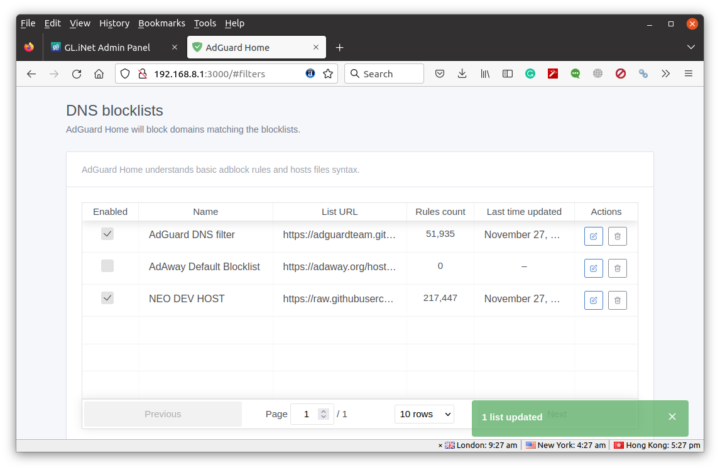
สรุป
Brume 2 เป็นเกตเวย์ความปลอดภัยขนาดเล็กที่ยอดเยี่ยมสำหรับ VPN การบล็อกโฆษณา และการจัดการระยะไกล ซึ่งใช้งานได้ง่ายมากในกรณีส่วนใหญ่ ต้องบอกว่าฉันมีปัญหากับ VPN server เนื่องจาก ISP ของฉันไม่ให้ IP address สาธารณะ และเอกสารประกอบการใช้ reverse proxy เช่น AstroRelay จะได้รับการปรับปรุง ยังไงก็ตาม แม้ว่าฉันจะพบวิธีแก้ไขแล้ว แต่ก็ไม่น่าเชื่อถือ และในวันถัดไป WireGuard server หรือ OpenVPN server ของฉันก็หยุดทำงาน ฉันแน่ใจว่ามันจะทำงานได้ดีขึ้นหากฉันมี IP address สาธารณะ ฉันไม่มีปัญหากับ Adguard Home ในช่วง 10 วันที่ฉันใช้เราเตอร์
รุ่นที่ฉันได้รับคือ GL-MT2500A ที่มีเคสเป็นโลหะ แต่ฉันไม่เชื่อว่าการจ่ายเงินเพิ่ม $20 (~700฿) จะคุ้มค่าเมื่อเทียบกับ GL-MT2500 ที่เบากว่าพร้อมเคสพลาสติก ขณะทดสอบพบว่าไม่จำเป็นต้องใช้แผ่นระบายความร้อน อุณหภูมิของเคสอยู่ที่ประมาณ 40°C ในรอบที่มีอุณหภูมิแวดล้อมประมาณ 28°C
ฉันขอขอบคุณ GL.iNet ที่ส่ง Brume 2 (GL-MT2500A) มาให้ตรวจสอบ สามารถสั่งซื้อแบบ Pre-Order ราคา $79 (~2,700฿) หรือคุณสามารถเลือก GL-MT2500 พร้อมกล่องพลาสติกที่เบากว่าในราคา $59 (~2,000฿) การจัดส่งมีกำหนดจะเริ่มในเดือนนี้
แปลจากบทความภาษาอังกฤษ : Brume 2 router review with WireGuard, OpenVPN, Tor, and Adguard Home

บรรณาธิการข่าวและบทความภาษาไทย CNX Software ได้มีความสนใจในด้านเทคโนโลยี โดยเฉพาะ Smart Home และ IoT